[已解决] 修复 iOS 14/13.7 更新使我的 iPhone/iPad 变砖
世界上有大量的 iOS 用户。 所以很明显,当新的 iOS 版本发布时,每个 iOS 设备用户都希望将他们的 iOS 版本升级到最新版本。 最近苹果发布了 iOS 15,很多用户在升级 iOS 时遇到了问题。
更新15的iOS 当用户尝试升级他们的 iOS 时,只是将 iPhone/iPad 变砖。 对于您尝试将 iOS 版本升级到新的 iOS 15 的任何人来说,这是最糟糕的情况。但是在更新过程中,您的设备会卡在“连接到 iTunes”标志上。 您的 iPhone/iPad 设备实际上被冻结并且无法使用。 大多数用户感到恐慌,他们尝试各种方法来解决可能会增加问题而不是解决问题的问题。 但是,如果您正在阅读本文,请不要担心。 它将帮助您在很短的时间内解决 iOS 15 更新后的 iPhone 变砖问题。
第 1 部分:为什么 iPhone 在 iOS 15 更新后会变砖?
如果您不知道“Bricked iPhone”是什么意思,那实际上是您的 iPhone 停止响应并且您无法操作它。 尤其是当 iPhone 更新到最新的 iOS 15 或任何其他版本时,您将面临这种情况。 所以更新 iPhone 有点冒险,但你肯定会从这篇文章中得到一个可行的解决方案。
您的 iPhone/iPad 变砖有多种原因。 如果 iOS 更新未完成或未正确安装,通常会发生这种情况。 此外,最好不要在 iOS 发布的第一天更新它,因为 Apple Server 可能太忙了。 因此,您的 iPhone 在 iOS 15 更新后变砖是因为您的 iOS 软件更新已开始但实际上并未完成! 它卡住了,现在您无法使用 iPhone,更不用说将其升级到新的 iOS 版本了。
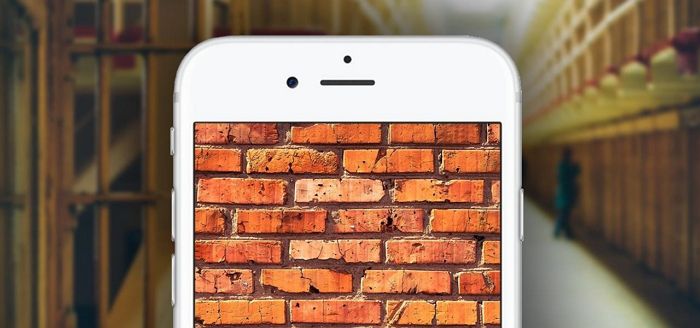
第 2 部分:强制重启以修复 iPhone/iPad 无法打开
如果您是说“iOS 15/14 将我的 iPhone 变砖”的 iOS 设备用户之一,那么这部分可能会立即为您提供帮助。 有时,简单的强制重启可以将您的 iPhone/iPad 恢复到正常状态。 但是,如果您在重新启动 iPhone 后没有找到解决方案,则必须遵循本文中的正确解决方案。 这是通过强制重启来修复 iOS 15/14 更新后 iPhone 变砖的方法。
1. 首先,对于 iPhone 6s 或 iPhone SE(第 1 代),您需要同时按住“睡眠/唤醒”和“主页”按钮,直到屏幕上出现 Apple 标志。
2. 对于 iPhone 7,同时按住“睡眠/唤醒”和“降低音量”按钮。

3. iPhone 8/ iPhone SE (2nd generation),或带Face ID的iPhone,如iPhone X/Xs/Xr,iPhone 11/12/13,需要按住并快速松开音量增大键和音量减小键按钮,然后按住侧边按钮。 看到 Apple 标志后,请松开按钮。
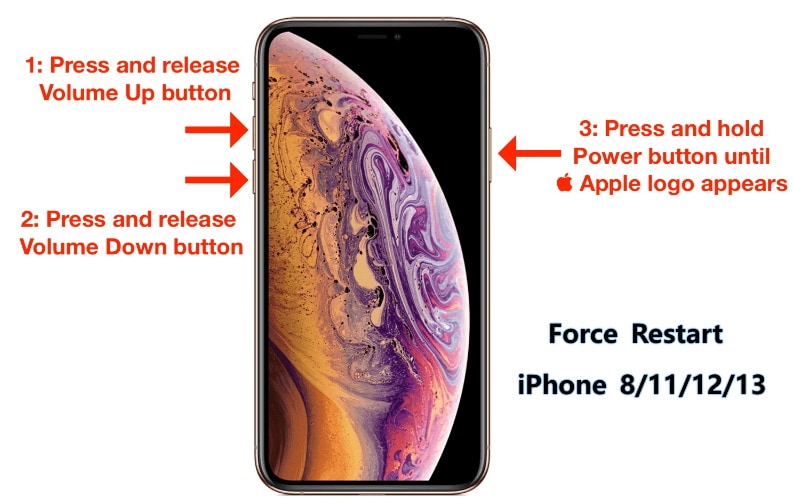
4. 如果无法重启设备,您需要尝试本文的第 3 部分以获得更有效的解决方案。
第 3 部分:如何修复 iPhone/iPad 砖块而不丢失数据?
您可以使用 iTunes 在 iOS 15/14 更新问题后轻松修复 iPhone 变砖。 但是很有可能会丢失 iPhone/iPad 上的重要数据。 因此,如果您不想丢失数据,可以使用 DrFoneTool – 系统修复. 这个了不起的软件将解决各种 iOS 问题,如 黑屏、重启循环、卡在 Apple 标志上、蓝屏死机等等等。 它与几乎所有 iOS 版本和所有 iOS 设备兼容。 它可以在 Windows 和 Mac 计算机上运行。 您可以轻松解决 iOS 15/14 更新砖 iPhone 问题,没有任何问题。

DrFoneTool – 系统修复
修复 iOS 更新使我的 iPhone 变砖而不会丢失数据
- 只修复你的iOS正常,完全没有数据丢失。
- 修复各种iOS系统问题 陷入恢复模式, 白苹果徽标, 黑屏, 在开始时循环等。
- 修复其他 iPhone 错误和 iTunes 错误,例如 iTunes错误4013, 错误14, iTunes错误27,iTunes错误9等等。
- 适用于所有型号的iPhone,iPad和iPod touch。
- 与最新的iOS完全兼容。

这是在不丢失数据的情况下修复 iOS 15/14 更新砖块 iPhone 的方法。
1. 在您的 PC 中下载并安装 DrFoneTool – 系统修复 (iOS) 并启动它。 之后,当您看到 DrFoneTool 的主界面 – 系统修复(iOS)时,您需要选择“系统修复”选项。

2. 现在使用 USB 数据线将您的 iPhone 连接到您的 PC,然后等待软件识别您的设备。 然后选择“标准模式”选项并在修复设备后保留数据。

3. 现在您需要按照屏幕上的说明将您的设备置于 DFU(设备固件更新)模式。 首先,同时按住电源和主页按钮至少 10 秒钟。 现在,在按住 Home 按钮的同时松开电源按钮,直到设备进入 DFU 模式。

4. 现在您必须提供您的设备名称、型号和编号等才能下载其固件。 现在单击“开始”按钮开始下载。

5. 下载现在将继续,您必须等待一段时间才能将必要的固件正确下载到您的设备。 您需要确保您的设备不会与您的 PC 断开连接。 下载固件后,单击“立即修复”开始修复变砖的 iPhone。

6. 最后,修复此问题后,您的设备将重新启动进入正常模式。 如果没有,您可以单击“重试”按钮重复整个过程。

第 4 部分:如何使用 iTunes 修复 iPhone/iPad?
在 iOS 15/14 更新问题后修复 iPhone 变砖的最明显方法之一是使用 iTunes。 但这个过程中的主要问题是,它很有可能会擦除 iPhone 上所有可用的数据。 由于 iOS 15/14 更新砖 iPhone,你需要 将 iPhone 置于恢复模式 并使用 iTunes 恢复。 你必须 将您的iPhone备份到iTunes 在将其更新到 iOS 15/14 之前。 如果不保留备份,您将没有其他方法可以通过使用 iTunes 解决 iPhone 的问题,并且不会丢失所有数据。 因此,如果您不希望有任何关于此问题的问题,最简单的解决方案是使用 DrFoneTool – 系统修复并轻松修复您的设备。
但是,如果您仍然想跟随自己的心并使用 iTunes,那么这里是如何使用 iTunes 来修复 iPhone 或 iPad 的砖块问题。
1.首先,您需要将您的 iPhone 置于恢复模式。 使用闪电电缆将您的 iPhone 连接到计算机。
2. 现在,按下 iPhone 的 Home 按钮,在将 iPhone 连接到 PC 时不要离开它至少 5 秒钟。 然后,在您的 PC 上启动 iTunes,iTunes 的符号将显示在您的 iPhone 屏幕上。 您的设备现在将进入恢复模式。
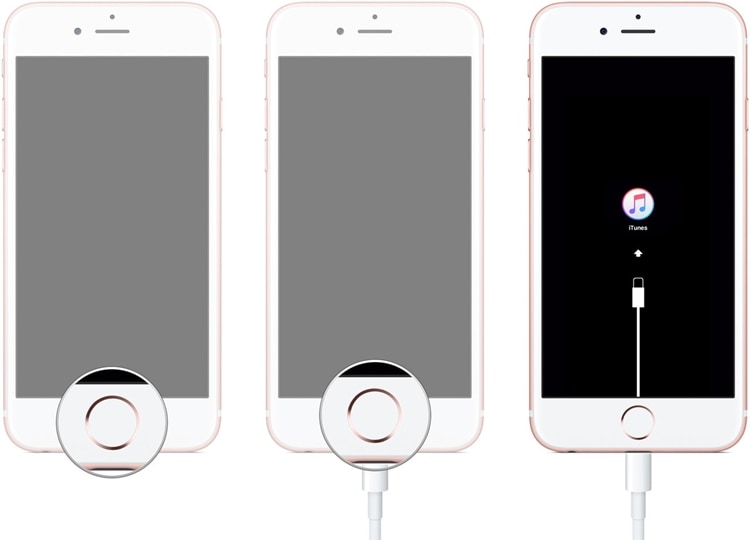
3.启动iTunes后,您的设备问题将立即被检测到。 然后您将收到一条弹出消息,要求您恢复或更新您的设备。 这个问题可以通过在升级到 iOS 15/14 时恢复您的设备来轻松解决。 因此,单击“恢复”按钮,直到 iTunes 修复您的 iPhone 问题。
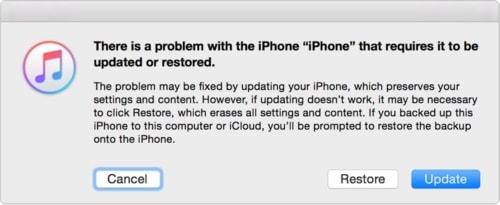
4. 如果您之前已经在 iTunes 中备份过您的设备,您可以轻松地再次恢复您的设备。 转到“摘要”选项,然后单击“还原备份”按钮以还原备份。
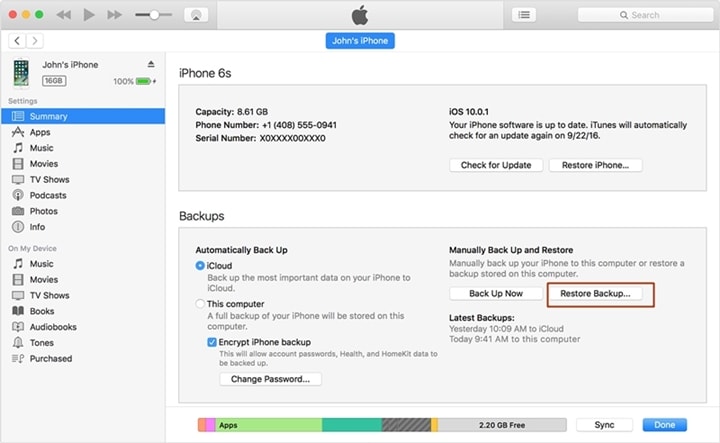
当您无法安装或升级您的 iOS 版本并且在升级 iOS 时发生错误时,您的 iPhone 就会变砖。 这真的很明显,因为立即发布的 iOS 版本可能会有一些错误,您需要等到它完全发布。
如果你想以老式的方式解决这个问题,那么你可以使用 iTunes 来解决它。 但是您必须记住,这将清除您手机中的所有数据,这可能是您以前从未预料到的。 因此,如果您想在 iOS 15/14 更新问题后解决 iPhone 变砖问题,那么您的最佳选择是 DrFoneTool – 系统修复。 此工具将帮助您将 iOS 设备恢复到正常模式并恢复设备固件。 尝试使用 DrFoneTool – 系统修复来解决这个问题,您将了解这个有用软件的价值。 我希望在阅读本文后,您的 iOS 15/14 更新砖 iPhone 问题将在 DrFoneTool – 修复的帮助下完全轻松地解决。

